Chapitre II. NOTION PRATIQUE
II.1. CONTACT AVEC L'ORDINATEUR
A. Préalables du démarrage de
l'ordinateur
Après quelques observations théoriques et
descriptives de l'ordinateur, l'apprenant est invité à entrer en
contact avec l'ordinateur afin de dialoguer. Mais bien avant ça, il
exige un certain nombre de préalables notamment :
1. Vérifier l'interconnexion c-à-d
vérifier si toutes les unités périphériques
nécessaires au démarrage de l'ordinateur sont connectées
à l'unité centrale, et, aux ports correspondants.
2. Vérifier si l'ordinateur est sous tension
c-à-d se rassurer que le moniteur (l'écran) et l'unité
centrale sont branchés à une source de courant
électrique.
NB : Certains écrans s'allument automatiquement,
une fois l'unité centrale
est allumée.
B. Démarrer l'ordinateur
Procédure :
Ø Appuyer sur le bouton d'allumage de l'écran ;
Ø Appuyer sur le bouton d'allumage de l'unité
centrale.
Que se passe-t-il pendant la période de
démarrage ?
Windows procède tout d'abord à la
vérification des composants et l'écran se remplit de toutes
sortes de données techniques (ROM). Ensuite Windows se charge au bout de
quelques secondes : vous avez alors le bureau, votre espace de travail. Si vous
avez configuré votre ordinateur pour qu'il soit utilisable par plusieurs
personnes ou s'il est connecté au réseau, une boîte de
dialogue apparaît pour vous permettre d'indiquer votre nom d'utilisateur
et votre mot de passe. Si lors de la dernière mise hors tension, Windows
n'a pas été correctement arrêté, Scan Disk apparat
avant le démarrage et effectue une vérification complète
du disque dur.
Si vous avez connecte ou intégré des nouveaux
composants plug and play, Windows détecte ces matériels pendant
la phase de démarrage et les installe automatiquement.
C. Fermeture De L'ordinateur
Ø Fermer toutes les applications ouvertes (Programme et
documents ouverts) ;
Ø Cliquer sur le bouton
« Démarrer » puis sur
arrêter ou arrêter
l'ordinateur.
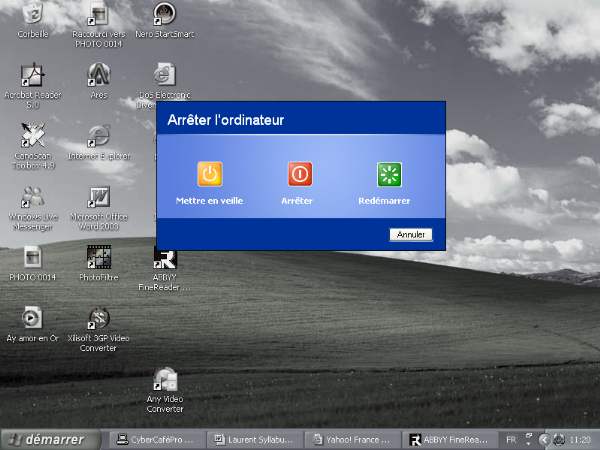
D. Exploitation du bureau
En utilisant les terminologies de la souris, nous allons
commencer l'exploitation de notre bureau.
Ø Modification de la barre de
tache.
1. Définition de la date et
heure ;
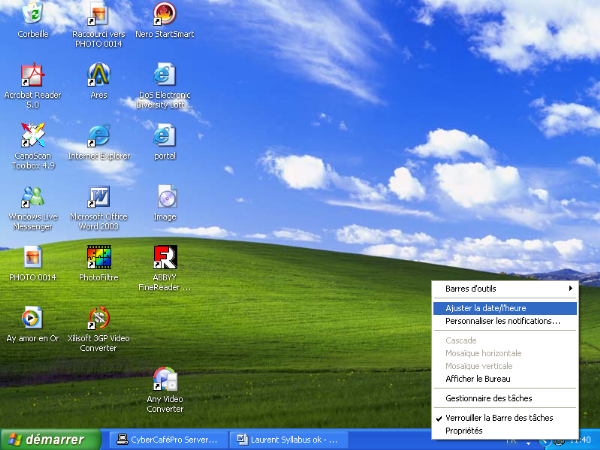
Cliquez à droite sur l'horloge, situé dans
l'angle inférieur droit de l'écran, vous apercevrez la commande
« Ajuster la date/l'heure ». Cliquez.
Voici la boite qui sera afficher
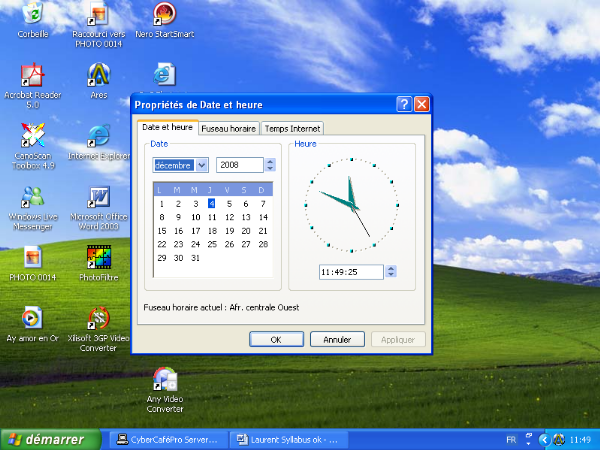
2. Afficher/ Masquer la barre des tâches.
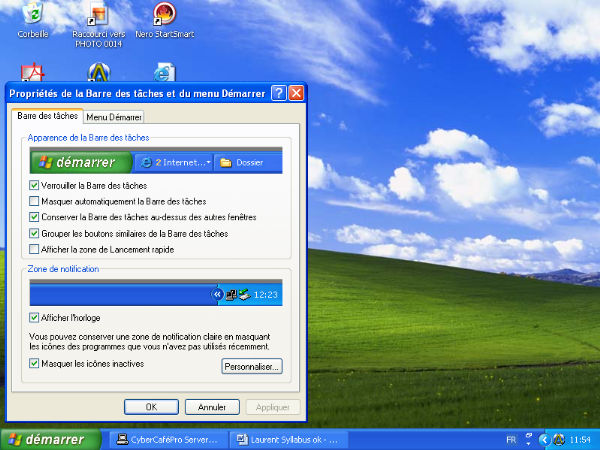
La barre des taches est la 1ère barre qui
apparaît au bureau après le démarrage du PC. Ainsi, il y a
possibilité de l'afficher ou non, de le garder au dessus de toutes les
fenêtres ou non.
Procédure :
Ø Cliquer droit sur la barre des tâches ;
Ø Choisir
« propriétés » dans le menu
contextuel ;
Ø Activer ou désactiver la barre des
tâches.
3. Modification de la page peinte et l'écran de
veille
Cliquer droit sur l'espace vide du bureau, cliquer sur
propriété et voici cette boite de dialogue qui apparaît,
cliquer sur Bureau pour modifier la page peinte et sur
écran de veille pour modifier votre écran de
veille.
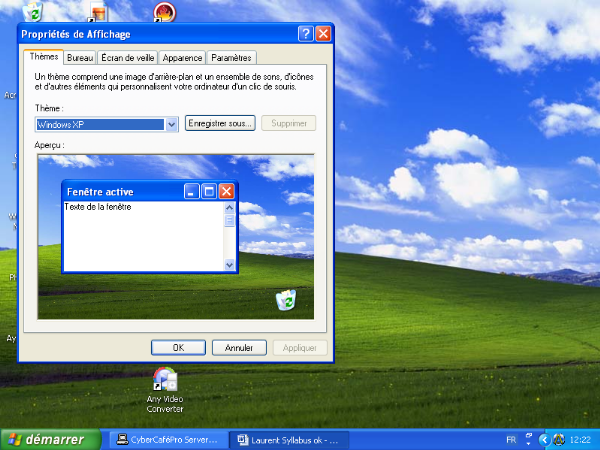
4. Créer un nouveau dossier
Cliquez droit sur le bureau, pointer Nouveau,
cliquer sur Dossier, nommer votre dossier et cliquer dans
l'espace vide du bureau pour valider le nom de votre dossier.
5. Réorganiser les icônes
Cliquer sur le bouton droit sur un emplacement vide du bureau
et rangez les icônes du bureau selon un critère bien précis
à l'aide de la commande « Réorganiser les
icônes ».
6. Gestion des fenêtres
a. Afficher des fenêtres
Le système d'exploitation Windows donne à
l'utilisateur la possibilité de gérer deux ou plusieurs
fenêtres ouvertes à la fois. Ainsi, pour procéder aux
mutation (déplacements) des données d'une fenêtre à
une autre, la procédure d'affichage en Mosaïque semble la meilleure
car gardant à vue les fenêtres concernées.
Procédure :
- Afficher ou restaurer les fenêtres concernées
;
- Cliquer droit dans la zone de notification (principalement
sur l'horloge) ;
- Cliquer sur « Mosaïque verticale ou horizontale,
cascade » selon le besoin ;
- Enfin, les fenêtres s'alignent verticalement en cas de
mosaïque verticale et horizontalement quand il le s'agit également
ou encore en cascade.
Ci-dessous les images des fenêtres :
Mosaïque verticale
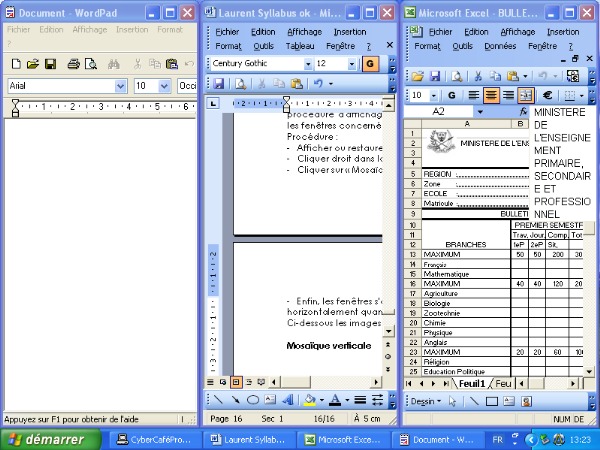
Mosaïque horizontale
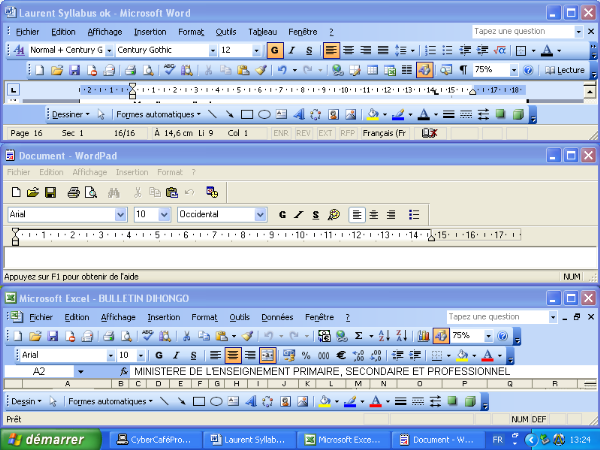
Cascade
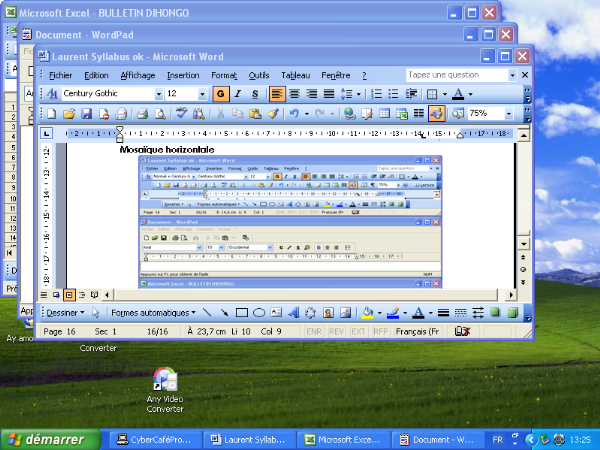
7. Les accessoires
Les accessoires sont des logiciels ou des options qui nous aident
à faire une petite saisie, à calculer, à dessiner et faire
d'autres opérations :
Ø Calculatrice
Procédure :
Cliquer sur le menu démarrer,
pointer tous les programmes, pointer accessoires et cliquer sur
calculatrice, une calculette s'affiche, utiliser le menu affichage de cette
calculette pour choisir la calculatrice standard ou scientifique.
Ø Paint (dessiner)
Suivez la même procédure, mais cette fois cliquer
sur paint, pour commencer votre dessin. Les outils dessin se trouvent dans le
coin gauche, exploiter pour la coloration et la modification de votre dessin.
GESTION DE TEXTE OPTIMALE
Ø WORD PAD
Word pad est un logiciel de traitement de texte inclus dans
Windows. Il reprend quelques unes des fonctionnalités essentielles de
traitement de texte de Microsoft.
1. Lancer Word pad
Pour lancer wordpad,
- Cliquez démarrer ;
- Pointez programmes dans le menu démarrer ; Un sous
menu apparaît ;
- Pointez accessoires ; Un 2ème sous menu
apparaît ;
- Cliquez Word pad ;
Enfin le logiciel se charge.
| 


